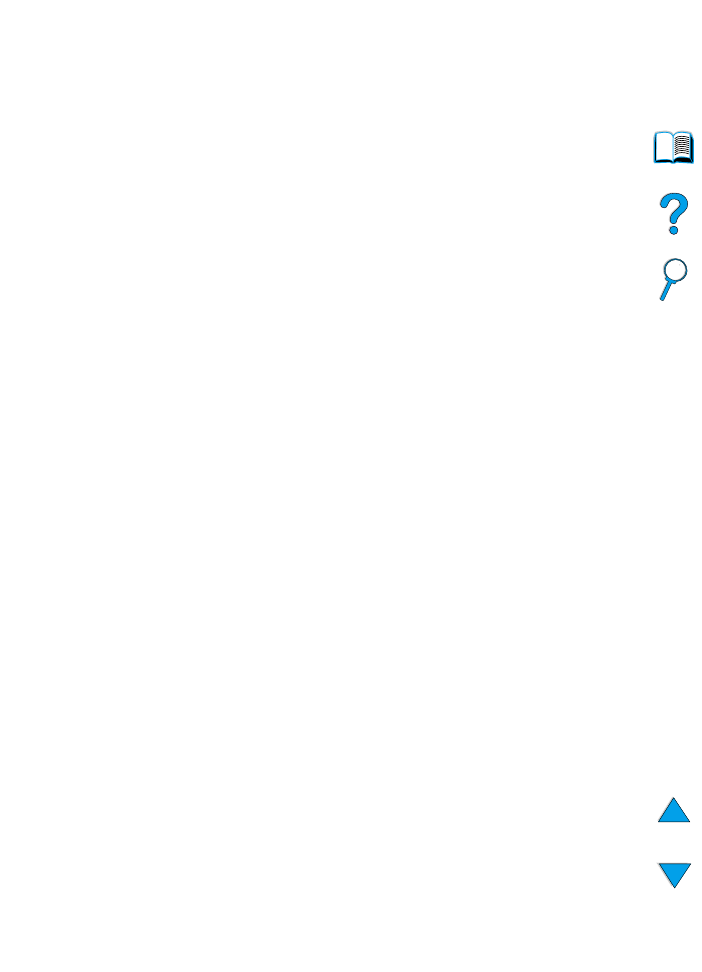
Korekturní tisk s podržením úlohy
Funkce korekturního tisku s podržením úlohy nabízí rychlý a snadný způsob
jak vytisknout jednu kopii úlohy pro korekturu a po ní vytisknout další kopie.
Chcete-li trvale uložit tiskovou úlohu a zabránit tiskárně, aby ji při
nedostatku volného místa vymazala, nastavte v ovladači tiskárny volbu
Uložená úloha.
Tisk zbývajících kopií podržené úlohy
Uživatel může vytisknout zbývající kopie úlohy podržené na pevném disku
tiskárny z ovládacího panelu.
1
Opakovaně tiskněte
N
ABÍDKA
dokud se neobjeví
NABÍDKA ÚLOHY
RYCHLÉHO TISKU
.
2
Držte
P
OLOŽKA
dokud se neobjeví požadované jméno uživatele.
3
Pouze pro počítače Macintosh: Jméno uživatele se objeví na prvním
řádku displeje a jméno úlohy se objeví na druhém řádku displeje. Poté,
co jste pomocí
P
OLOŽKA
zvolili požadované jméno uživatele, tiskněte
–H
ODNOTA
+
dokud se neobjeví požadované jméno úlohy.
4
Stiskem
Z
VOLIT
vyberte úlohu. Objeví se
KOPIE=1
.
5
Stiskem
–H
ODNOTA
+
nastavte požadovaný počet kopií.
6
Stiskem
Z
VOLIT
úlohu vytisknete.
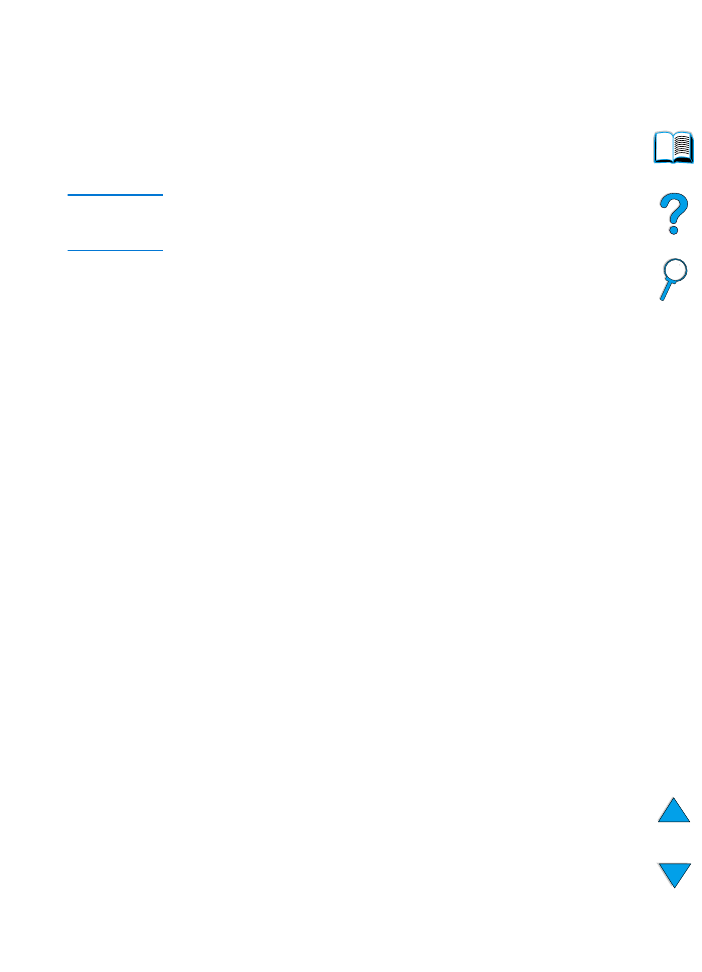
CZ
Funkce pro uchovávání úloh
75
Smazání podržené úlohy
Když uživatel odešle úlohu korekturního tisku s podržením, tiskárna
automaticky smaže předcházející úlohu korekturního tisku s podržením
tohoto uživatele. Jestliže neexistuje úloha korekturního tisku s podržením
s tímto jménem úlohy a tiskárna potřebuje další místo, může smazat jiné
úlohy korekturního tisku s podržením počínaje nejstarší z nich.
Poznámka
Vypnete-li tiskárnu, jsou všechny tiskové úlohy s rychlou kopií, podržené
úlohy s korekturním tiskem i privátní úlohy smazány. Úlohu lze smazat také
z ovládacího panelu.
1
Opakovaně tiskněte
N
ABÍDKA
dokud se neobjeví
NABÍDKA ÚLOHY
RYCHLÉHO TISKU
.
2
Držte
P
OLOŽKA
dokud se neobjeví požadované jméno uživatele.
3
Pouze pro počítače Macintosh: Jméno uživatele se objeví na prvním
řádku displeje a jméno úlohy se objeví na druhém řádku displeje. Poté,
co jste pomocí
P
OLOŽKA
zvolili požadované jméno uživatele, tiskněte
–H
ODNOTA
+
dokud se neobjeví požadované jméno úlohy.
4
Stiskem
Z
VOLIT
vyberte úlohu. Objeví se
KOPIE=1
.
5
Tiskněte
–H
ODNOTA
+
dokud se neobjeví
VYMAZAT
.
6
Stiskem
Z
VOLIT
úlohu smažete.
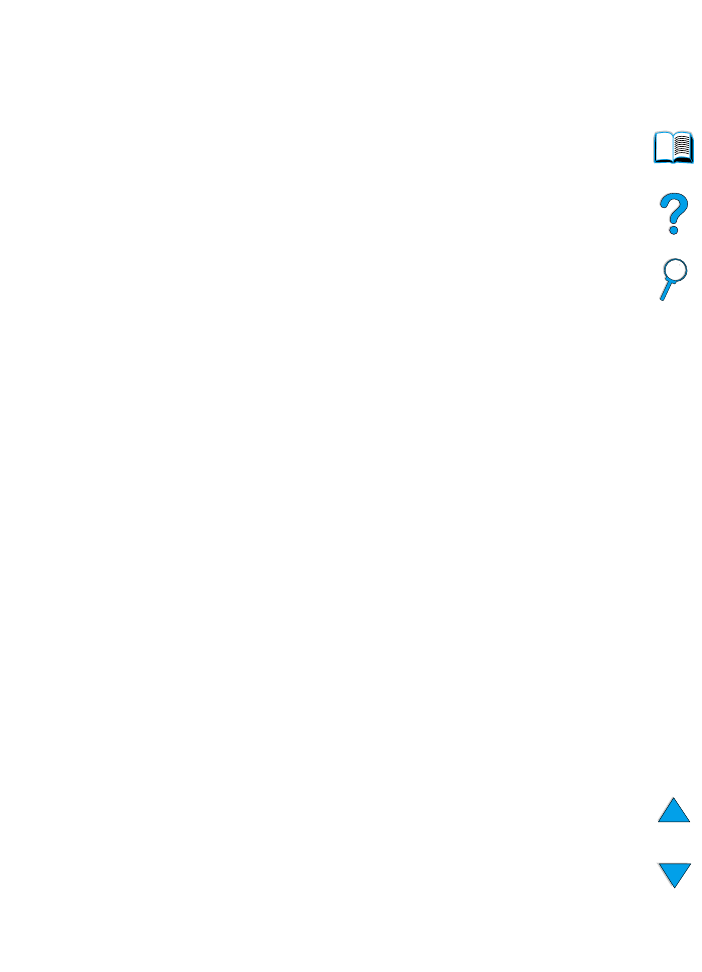
76 Kapitola 2 - Úkony při tisku
CZ